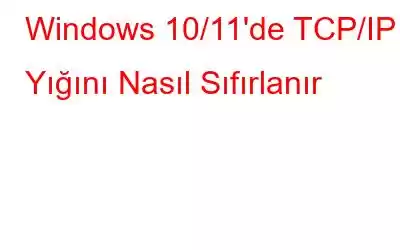Bilgisayarınızın internet bağlantısına bağlanırken bir hatayla mı karşılaşıyorsunuz? TCP/IP yığınını sıfırlamak istiyor musunuz? İnsanların Windows 11'i yüklerken fark ettiği birçok sorundan biri internete bağlanamamaktır. Başka nedenler olsa da en sık hatalı TCP/IP görülür. Ancak birçok Windows 10 kullanıcısı aynı sorunla karşılaştı.
İletim Kontrol Protokolü/İnternet Protokolü Yığını, bazen TCP/IP Yığını olarak da bilinir, bir internet protokol yığınıdır. Dijital bilgileri paketlere bölerek ve ardından bunlara cihazınız ile hedef arasında bir yol sağlayarak daha uzun mesafelerde iletişim kurmaktan sorumludur.
Yerel depolama alanınız tüm TCP/IP Yığın ayarlarını içerir. Ancak cihazınızın deposundaki veriler virüsler, üçüncü taraf yazılımlar veya diğer faktörlerden zarar görebilir. Bu durumda bilgisayarınız internete bağlı gibi görünse bile bir URL'ye bağlanamayacaktır. Ancak TCP/IP Yığınını yeniden ayarlayarak bu sorunu çözebilirsiniz. TCP/IP yığınının nasıl sıfırlanacağı ile ilgili ayrıntılara göz atalım.
TCP/IP Yığını Nasıl Çalışır?
TCP/IP Yığını, OSI modeli gibi, çeşitli düzeylerde ve içinde iletişim için bir dizi kural ve standart belirler. Aynı kriterleri temel aldıkları için bu düzenlemeler, çeşitli ürünlerin birbirleriyle etkileşime girebilmesini sağlar.
Bilmeniz gereken ilk şey, ağ yığınının (TCP/IP) yalnızca dört seviyeye sahip olmasıdır. Dört seviye şu şekildedir: bağlantı katmanı, internet katmanı, taşıma katmanı ve uygulama katmanı. (Ancak bazı kişiler Bağlantı katmanını iki katmana ayırmaya çalışır: 1) fiziksel katman ve 2) bağlantı katmanı.) Bu dört katman, verileri OSI modeline benzer bir şekilde aktarır.
Temel fark, verileri gerçek işlevsellik açısından çerçevelemek yerine, TCP/IP yığınının esas olarak verileri kullanılan protokol açısından çerçevelemesidir. Bir dizi protokol, seviyelerde yukarı ve aşağı geçiş yapan verileri kabul eder ve/veya yayınlar.
Böylece veriler, uygulama katmanına HTTP mesajlaşma yoluyla girebilir (burada bir ayar noktası değişikliği olduğunu hayal edin). Bağlantı katmanından BAS denetleyicisinden gelen bir elektrik sinyali olarak Yığından çıkacaktır.
Netshell Yardımcı Programı nedir?
NetShell, yöneticilerin yönetmesine ve yönetmesine olanak tanıyan bir komut satırı yardımcı programıdır. Önemli ağ hizmetlerini uzaktan yapılandırın. NetShell komut satırı arayüzü komut dosyası olduğundan Yöneticiler toplu ayarları veya yönetim işlemlerini merkezi bir yerden gerçekleştirebilir.
NetShell, çalışmak için bağlamları kullanır. Bağlam, belirli bir ağ oluşturma yetenekleri alanıyla ilgili idari işlemlerin bir koleksiyonudur. Bağlamlar genellikle belirli bir bağlam için yetenekler sunan bir DLL dosyası olan NetShell yardımcısı kullanılarak uygulanır.
NetShell, yöneticilerin temel ağ hizmetlerini kontrol etmesine ve yapılandırmasına olanak tanıyan komut dosyası oluşturulabilir bağlamlar geliştirmek için idealdir. NetShell API, bağlamlar oluşturmak ve komut dosyası oluşturulabilir ağ bileşeni yönetimi sağlamak isteyen geliştiriciler için kullanışlıdır.
Netshell yazılımını TCP/IP yığınını sıfırlamak için kullanacağız. Bilgisayarınızın ağ kurulumunu görmenizi ve değiştirmenizi sağlar. TCP/IP yığınını sıfırlamak amacıyla Netsh talimatlarını kullanmak için Windows 10'da Komut İstemi'ni kullanın.
Windows 10/11'de TCP/IP Yığını Nasıl Sıfırlanır?
Artık Windows 10 ve 11'de TCP/IP yığınını doğru şekilde sıfırlamak için aşağıdaki adımları uygulamanız yeterlidir.
Adım 1: Başlat düğmesini sağ tıklayın ve Ara.
2. Adım: Arama çubuğuna cmd yazın. Sonuçlarda Komut İstemi'ne sağ tıklayın ve Yönetici Olarak Çalıştır'ı seçin. Uygulamanın bilgisayarınızı değiştirmesine izin vermek için Kullanıcı Hesabı İstemine Evet yanıtını verin.
Adım 3: Komut İstemi penceresinde netsh kelimelerini yazmanız gerekir. int ip sıfırlama. Komutu yürütmek için Enter tuşuna basmanız yeterlidir.
Adım 4: İşlem düzgün bir şekilde tamamlanırsa, bir dizi “Sıfırlanıyor, tamam!” penceredeki mesajlar.
5. Adım: Bitirdikten sonra sisteminizi yeniden başlatın.
SSSS1. Ağ yığınını nasıl sıfırlarım?
C: TCP/IP yığınını sıfırlamak için aşağıdaki adımları uygulamanız gerekir:
1. Başlamak için klavyenizde Win + R tuşlarına basarak Çalıştır iletişim kutusunu açın.
2. Ardından uygulamayı yönetici ayrıcalıklarıyla başlatmak için 'cmd' yazın ve klavyenizdeki Ctrl, Shift ve Enter tuşlarına aynı anda basın.
3. Kullanıcı Hesabı Denetimi iletişim kutusu görüntülendiğinde Evet'i seçin.
4. Ardından aşağıdaki komutu girin ve Enter'a basın:
netsh int ip reload
5. Şimdi, IPv4 kullanıyorsanız aşağıdaki komutu girin ve Enter'a basın:
netsh int ipv4'ü sıfırlayın
6. Bunun aksine, IPv6 kullanıyorsanız fol'u girin. komutunu indirin ve Enter tuşuna basın:
netsh int ipv6'yı sıfırlayın
7. Prosedürleri doğru bir şekilde izlemiş olsaydınız, ağ zorluklarını başarıyla çözmüş olurdunuz.
S2. TCP/IP yığını nasıl yeniden yüklenir?
C: TCP/IP yığınını yeniden yüklemek ve sıfırlamak aynı anlama gelir. Dolayısıyla, yukarıdaki adımları izlerseniz, TCP/IP yığınını yeniden yüklemeye veya Windows 11'de TCP IP yığınını sıfırlamaya çalışıyorsunuz demektir.
Sonuç
TCP/IP, Windows PC'nizin İnternet'e bağlı diğer cihazlara nasıl bağlandığının kritik bir bileşenidir. Peki bir şeyler ters giderse ne olur? Bunu nasıl çözeceksin? Neyse ki, gereken tek şey TCP/IP yığınını sıfırlamak olabilir. Nasıl sıfırlanacağını öğrenmek için bu makaleye geldiniz. Prosedürleri takip ederken hata yapmamaya son derece dikkat edin. Buradan komutları kopyalayın ve hemen onarmak için cmd ekranına yapıştırın.
Bu makalenin Windows'ta TCP/IP yığınını sıfırlamayı öğrenmede size yardımcı olduğunu umuyoruz. Bu yazı hakkındaki görüşlerinizi daha faydalı hale getirmek için bilmek istiyoruz. Önerilerinizi ve yorumlarınızı aşağıdaki yorum bölümüne bekliyoruz. Makaleyi sosyal medyada paylaşarak bilgileri arkadaşlarınızla ve diğer kişilerle paylaşın.
Sizden haber almayı çok isteriz!
Facebook ve Twitter'dayız , Instagram ve YouTube. Lütfen aşağıdaki yorumlar bölümünde bize herhangi bir soru veya önerinizi bildirin. Size bir çözümle geri dönmeyi seviyoruz. Teknolojiyle ilgili sık karşılaşılan sorunlara düzenli olarak ipuçları, püf noktaları ve yanıtlar yayınlıyoruz.
İlgili Konular –
Gelişmiş Bilgisayar Temizleme ile Önemsiz Dosyalar Nasıl Temizlenir
Windows 11/10'da Silinmiş Geri Yükleme Noktaları Nasıl Kurtarılır
Windows 2022 İçin En İyi 10 CPU Karşılaştırma Yazılımı
Windows 11'de Yavaş İnternet Hızı Sorunu Nasıl Düzeltilir?
Windows 10, 8, 7 (2022) için En İyi 10 Disk Yönetim Yazılımı
Okunma: 0